WordPress proporciona una gran cantidad de funcionalidades y la gestión del envío de formularios es un aspecto crucial para muchos propietarios de sitios web. Una de las soluciones líderes en este ámbito es WPForms , un complemento versátil que agiliza la creación y gestión de formularios.

Sin embargo, controlar la cantidad de envíos en estos formularios es igualmente importante para mantener la calidad de los datos y prevenir el spam. En esta guía, exploraremos cómo limitar eficazmente los envíos de formularios de WordPress utilizando WPForms, permitiéndole mantener el control sobre la cantidad y calidad de las entradas en su sitio web.
¿Por qué es importante limitar el envío de formularios de WordPress?
Hay muchas razones por las que es útil controlar la cantidad de envíos de formularios en su sitio de WordPress.
Por ejemplo, es posible que desee crear un formulario para un evento en el que solo hay una cierta cantidad de asientos disponibles. O quizás desee limitar un formulario de comentarios a miembros registrados. Los formularios de WordPress se pueden configurar de diferentes maneras para restringir la cantidad de envíos que reciben.
Create Amazing Websites
Con el mejor generador de páginas gratuito Elementor
Empezar ahoraA continuación se muestran algunas formas de restringir las entradas de formularios en WordPress:
- Establezca una cantidad máxima de entradas permitidas: útil para formularios como confirmaciones de asistencia o obsequios.
- Controle los envíos antes de una fecha límite específica: ideal para formularios relacionados con becas, eventos o solicitudes de empleo.
- Permitir envíos solo de usuarios que hayan iniciado sesión: útil para sitios de membresía o tiendas en línea.
- Limite a cada persona a una entrada: garantiza que no reciba comentarios duplicados en un formulario.
- Utilice la verificación de edad para controlar los envíos, lo que resulta útil para cumplir con las leyes locales.
- Controle los envíos según la ubicación del usuario o la dirección IP: útil para bloquear ciertas áreas o detener el spam.
Los complementos de formulario de WordPress se pueden ajustar para satisfacer sus necesidades, lo que facilita su trabajo.
Dicho esto, veamos cómo puedes controlar fácilmente las entradas de formulario en WordPress.
Cómo limitar el envío de formularios de WordPress con WPForms
La mejor manera de controlar los envíos de formularios es mediante WPForms . Es un complemento popular para formularios de contacto de WordPress, utilizado por más de 6 millones de sitios web para crear mejores formularios.
Con WPForms, obtienes un complemento Form Locker que te ayuda a decidir quién puede usar tus formularios y establecer límites en las entradas.
Para comenzar, instale y active el complemento WPForms .
Después de eso, vaya a la página WPForms »Configuración en su panel de administración de WordPress e ingrese la clave de licencia. Puede encontrar esta información en el área de su cuenta en el sitio web de WPForms.
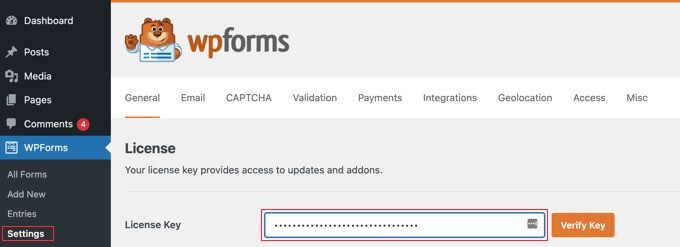
Luego, deberá activar la función Form Locker en WPForms.
Para comenzar, vaya a la página WPForms »Complementos en la barra lateral de administración de WordPress. Busque el 'Complemento Form Locker' y haga clic en él. Luego, simplemente presione el botón 'Instalar complemento'.
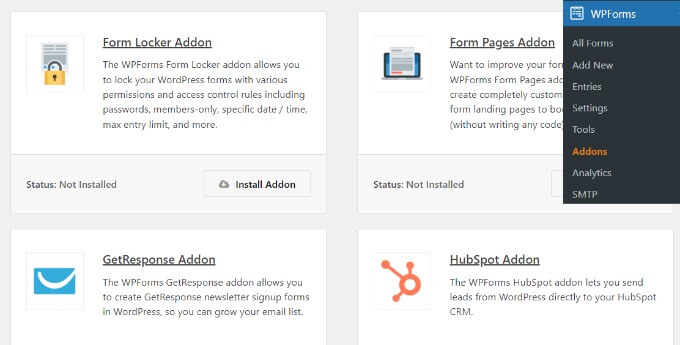
Después de eso, debes crear un formulario de WordPress.
Desde el panel de WordPress, navegue hasta WPForms »Agregar nuevo.
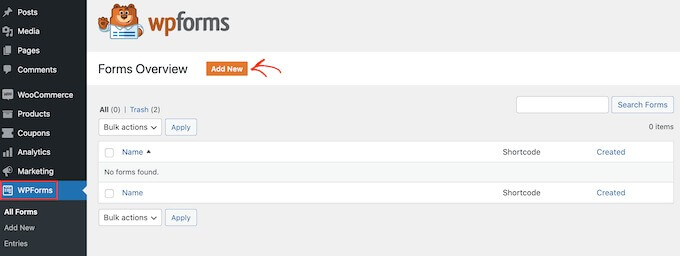
El creador de formularios WPForms aparecerá en la siguiente pantalla.
A partir de aquí, continúa y dale un nombre a tu formulario en la parte superior.
A continuación, puede elegir cualquiera de las plantillas de formulario prediseñadas para comenzar de inmediato, o puede comenzar desde cero con una plantilla en blanco. Usaremos la plantilla 'Formulario de registro del concurso' para este tutorial.
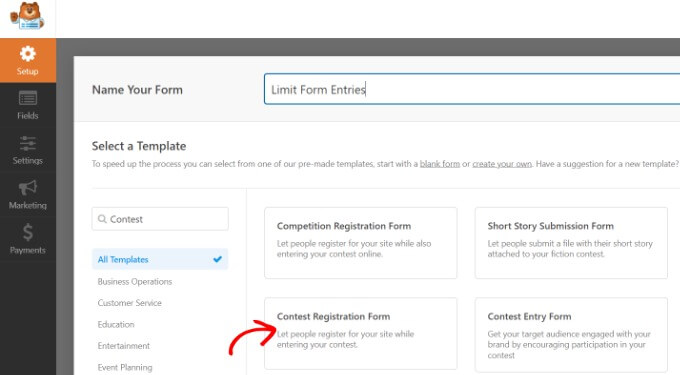
Luego, utilizando el generador de formularios de arrastrar y soltar, podrá editar su formulario.
La plantilla de formulario ya tendrá campos de formulario predeterminados. Sin embargo, puedes agregar campos adicionales arrastrándolos desde el menú de la izquierda y soltándolos en la plantilla.
Hay numerosos campos accesibles, como casillas de verificación, menús desplegables, direcciones, números de teléfono y mucho más.
Después de eso, puede personalizar aún más las opciones del formulario en la columna de la izquierda.
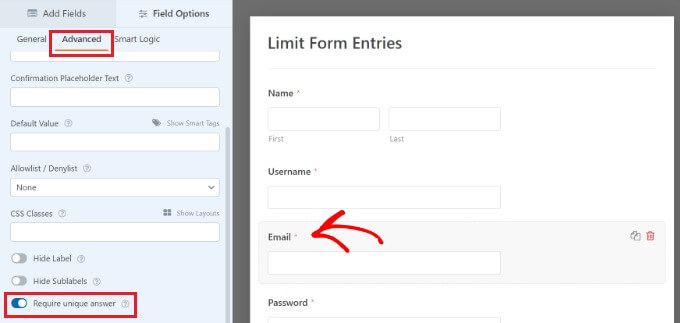
Puede repetir el proceso para otros campos del formulario, como nombre y nombre de usuario. Las personas estarán limitadas a una entrada y no podrán enviar un formulario usando el mismo correo electrónico o nombre dos veces.
Luego, en el creador de formularios, vaya a la página "Configuración" y seleccione la configuración del "Bloqueo de formularios".
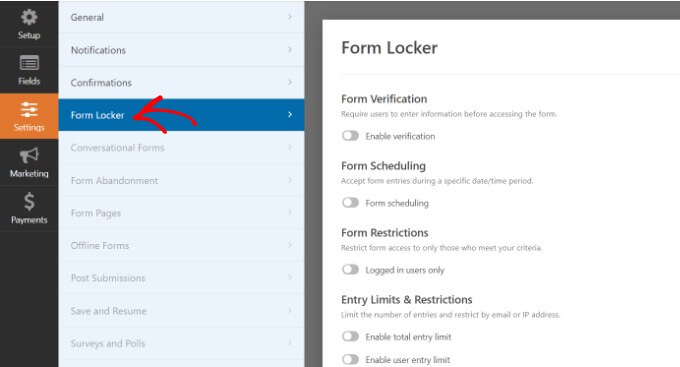
Ahora verá varias opciones en la sección Casillero de formularios para limitar la cantidad de entradas del formulario.
Si lo desea, puede habilitar todas las configuraciones. Sin embargo, recomendamos configurar una o dos opciones para limitar las entradas del formulario para aumentar la experiencia y la participación del usuario.
Echemos un vistazo más de cerca a cada una de estas opciones.
Limitar las entradas del formulario mediante verificación
Se mostrarán más opciones si habilita la opción 'Verificación de formulario' en la configuración de Form Locker. Luego puede agregar límites al formulario solicitando a los usuarios que envíen una contraseña, dirección de correo electrónico o edad.
Simplemente haga clic en el menú desplegable 'Tipo' y luego elija una opción.
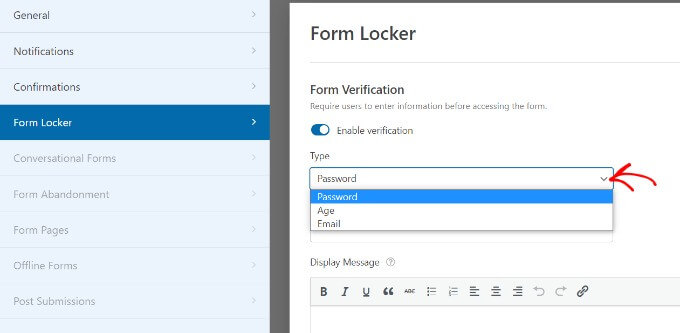
Si elige la opción 'Edad' en el menú desplegable, por ejemplo, puede especificar la edad que debe tener un usuario para acceder al formulario.
Para las entradas de su formulario, puede elegir una verificación de edad mínima, máxima o exacta.
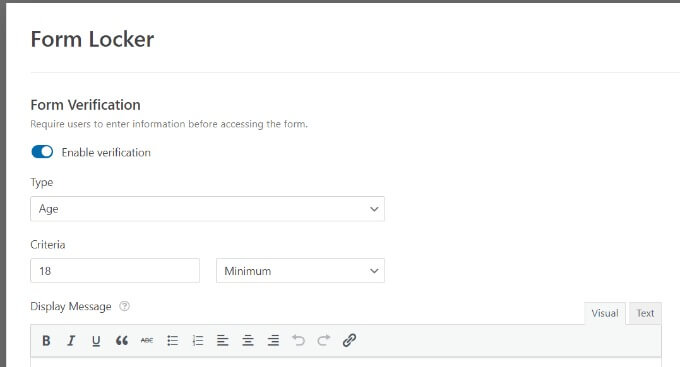
Establecer hora y fecha para las entradas del formulario
Luego, habilite la opción 'Programación de formularios'. Esto le permite elegir una fecha y hora de inicio y finalización para las entradas de su formulario.
Resulta útil si está ejecutando una campaña en la que el tiempo es urgente.
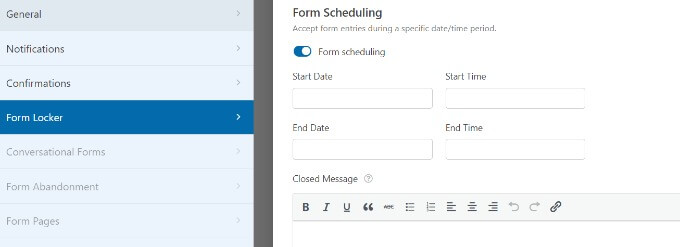
También puede proporcionar un Mensaje cerrado, que aparecerá si alguien intenta enviar un formulario después de la fecha límite.
Restringir para usuarios que no han iniciado sesión
WPForms también le permite restringir las entradas del formulario únicamente a los usuarios que han iniciado sesión.
Simplemente marque la casilla "Solo usuarios registrados". Luego, para los usuarios desconectados que intenten enviar el formulario, agregue un mensaje.
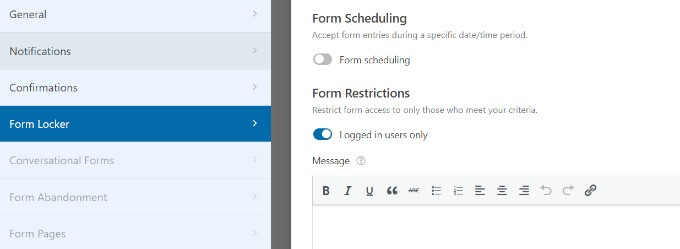
Establecer límites totales de entrada de formulario
También puedes limitar la cantidad total de envíos activando la opción 'Habilitar límite total de entradas'.
Suponga que tiene un formulario de pedido en su tienda WooCommerce y solo 1000 unidades de un artículo en stock.
Simplemente ingrese un número en el campo Límite y agregue un mensaje que aparecerá cuando se cierre el formulario.
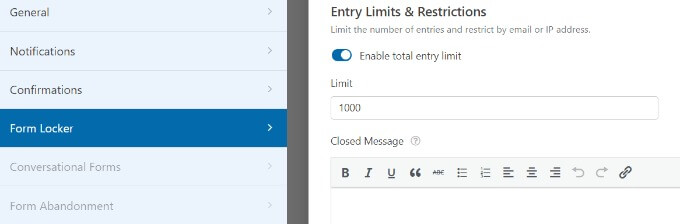
De manera similar, puede restringir las entradas de su formulario seleccionando la opción "Habilitar límite de entrada de usuarios".
WPForms le permite limitar las entradas de formularios por dirección IP y dirección de correo electrónico. Para comenzar, marque las casillas junto a las opciones "Restringir por dirección IP" y "Restringir por dirección de correo electrónico".
Luego, en el menú desplegable, elija una opción e ingrese la cantidad de entradas del formulario que desea limitar.
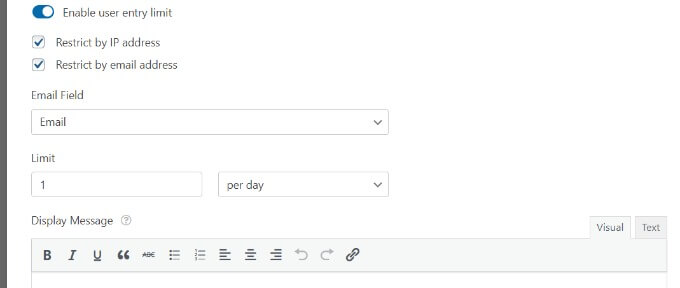
En nuestro caso nos hemos limitado a uno cada día. Esto se puede cambiar a por semana, mes o año.
Simplemente haga clic en el botón 'Guardar' en la parte superior después de haber habilitado las opciones que desea usar para limitar la cantidad de entradas de formulario en WordPress.
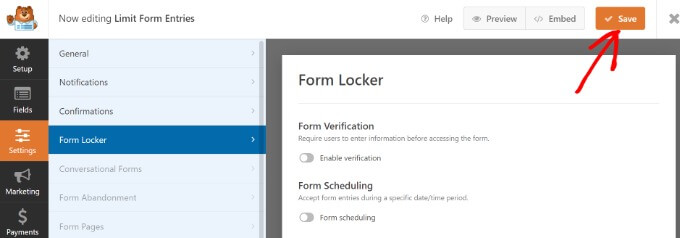
Agregar el formulario a su sitio web de WordPress
Una vez que haya generado un formulario, querrá agregarlo a una página o publicarlo en su sitio de WordPress.
La forma más sencilla de lograr esto es utilizar el creador de formularios WPForms y hacer clic en el botón "Incrustar". También puede utilizar un código corto o el bloque WPForms para agregar el formulario.
Al hacer clic en el botón, se abrirá una ventana emergente que le pedirá que elija entre editar una página existente y crear una nueva.
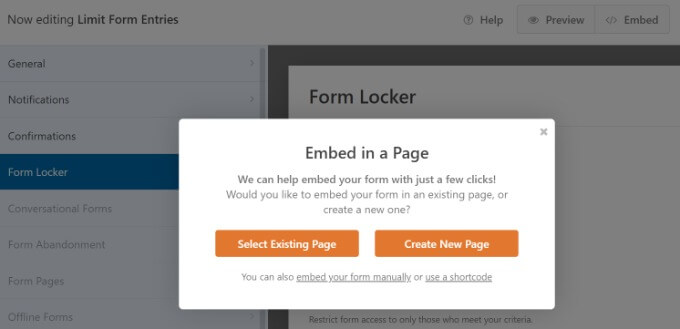
En esta lección, seleccionaremos la opción 'Crear nueva página'.
Después de eso, ingrese un nombre para su página y haga clic en '¡Vamos!' botón.
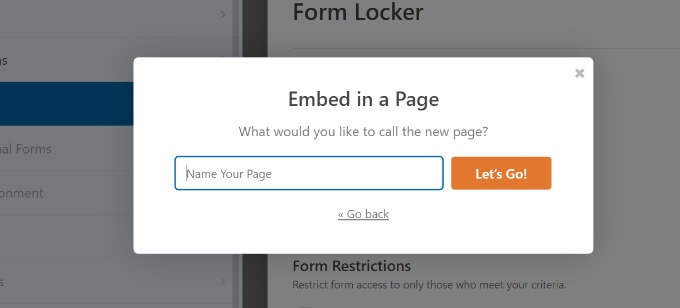
Después de eso, verá el formulario en el editor de contenido de WordPress, donde podrá realizar las últimas modificaciones a su formulario.
Después de eso, obtenga una vista previa y publique su página.
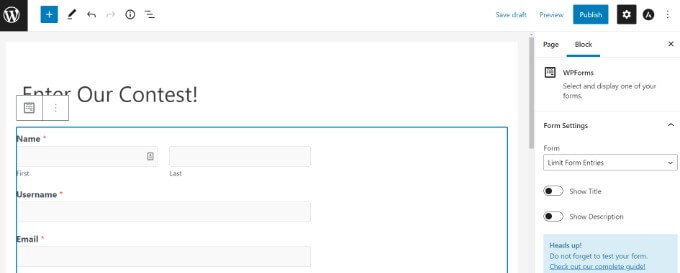
También puede poner a prueba las restricciones de entrada de su formulario de WordPress.
Por ejemplo, si establece una limitación de edad en su formulario y alguien no cumple con el requisito de edad, no podrá enviar el formulario.
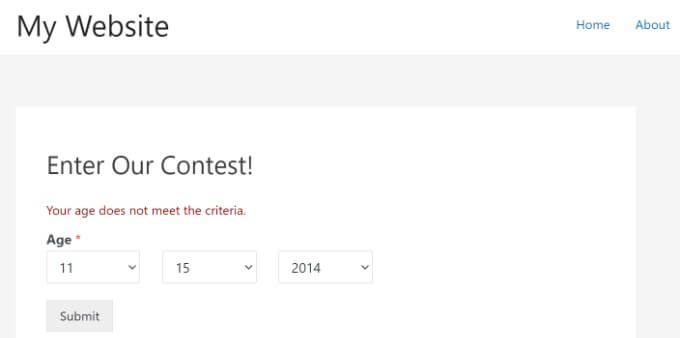
Imaginemos, por otro lado, que obtiene la cantidad total de entradas del formulario requeridas o que ya pasó la fecha y hora de finalización para completar el formulario.
Cuando un usuario visita la página de inicio del formulario en tales casos, verá un aviso.
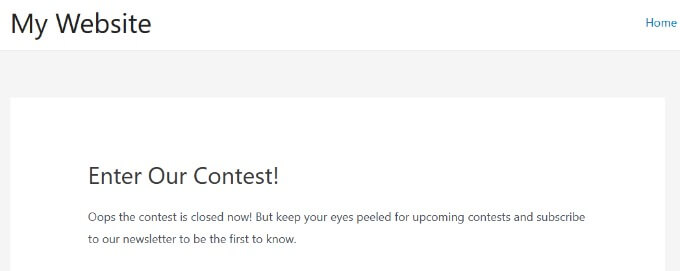
Ultimas palabras
En conclusión, gestionar eficazmente el envío de formularios es un aspecto fundamental del mantenimiento de un sitio web de WordPress. WPForms , con su complemento Form Locker, proporciona un medio eficiente y fácil de usar para controlar y limitar los envíos. Si sigue los pasos descritos en esta guía, los usuarios pueden implementar con éxito limitaciones de envío, garantizando una mejor calidad de los datos, reduciendo el spam y mejorando la funcionalidad general de sus formularios de WordPress. Con estas herramientas y estrategias, los propietarios de sitios web pueden hacerse cargo del envío de formularios y optimizar sus plataformas en línea con mayor facilidad y eficacia.





